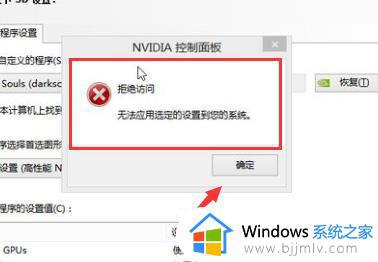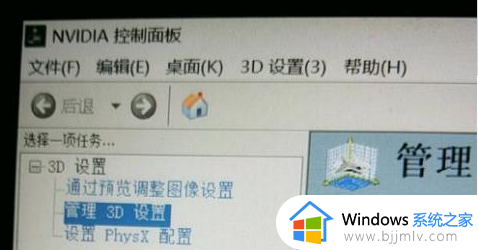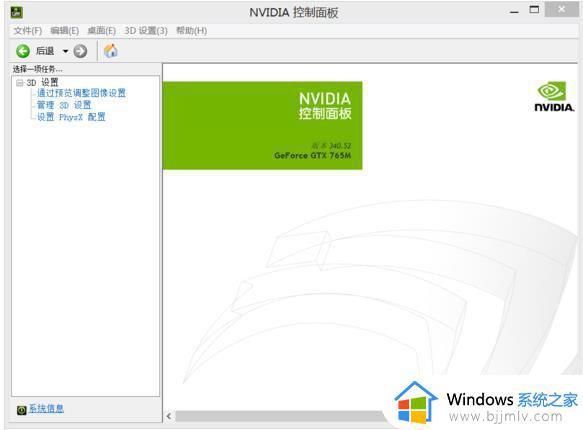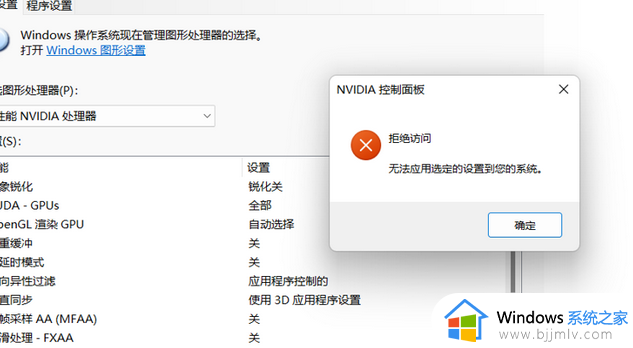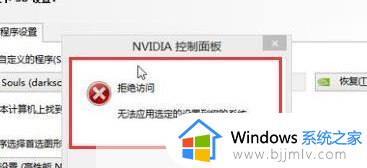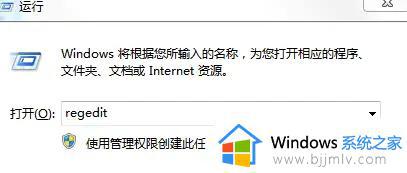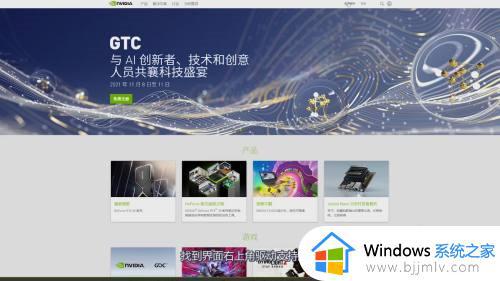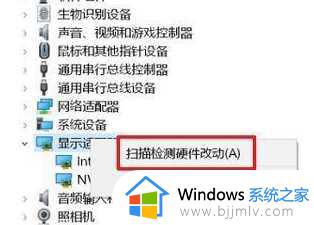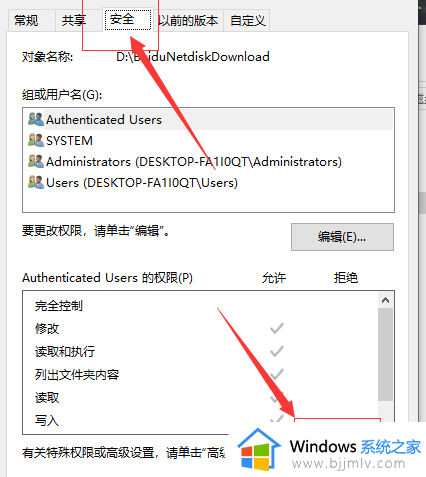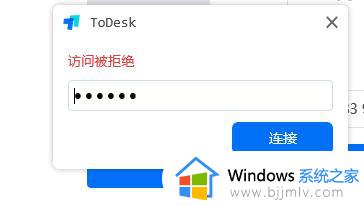Nvidia控制面板拒绝访问管理3d设置什么原因 nvidia控制面板3d设置拒绝访问如何解决
更新时间:2023-01-16 14:41:00作者:qiaoyun
很多人电脑中都是使用n卡,当要对显卡进行一些设置时,就可以通过Nvidia控制面板来操作,可是有不少用户在使用Nvidia控制面板中的管理3d设置时,却提示拒绝访问,这该怎么办呢,针对Nvidia控制面板拒绝访问管理3d设置这个问题,本文给大家讲解一下详细的解决方法。
具体解决方法如下:
1、右击此电脑选择“属性”。
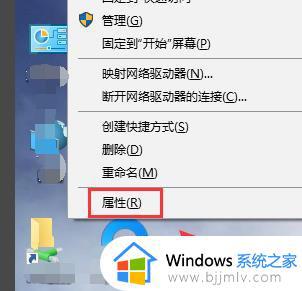
2、进入“设备管理器”。
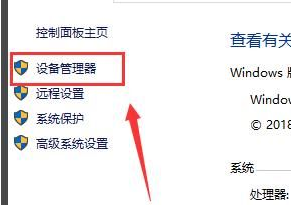
3、点击“显示适配器”。
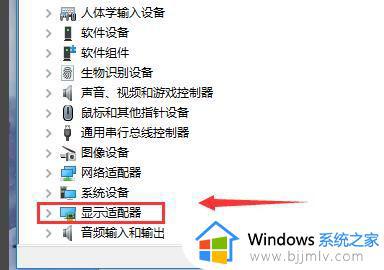
4、右击nvidia显卡选择“属性”。
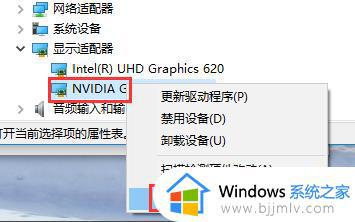
5、选择“驱动程序”。
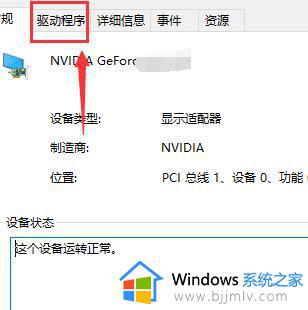
6、点击“回退驱动程序”。
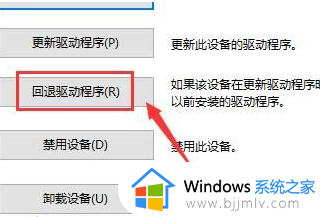
7、选择“上一个版本的驱动似乎更可靠”点击“是”即可。
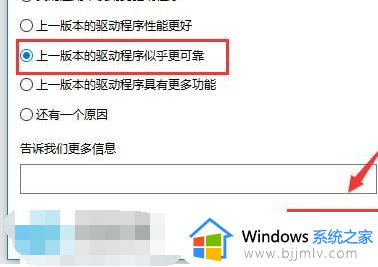
上述给大家讲述的便是nvidia控制面板3d设置拒绝访问的详细解决方法, 通过上面的方法操作之后,就可以正常使用了。